1、首先将文字图层拷贝一份,键盘ctrl+J

2、在拷贝的图层中点击ctrl+t,并用键盘向上和向右各挪动一个像素,点击回车键确认

3、接下来继续点击ctrl+shift+alt+t,连续点击多次,就可以拷贝出同一方向的图层
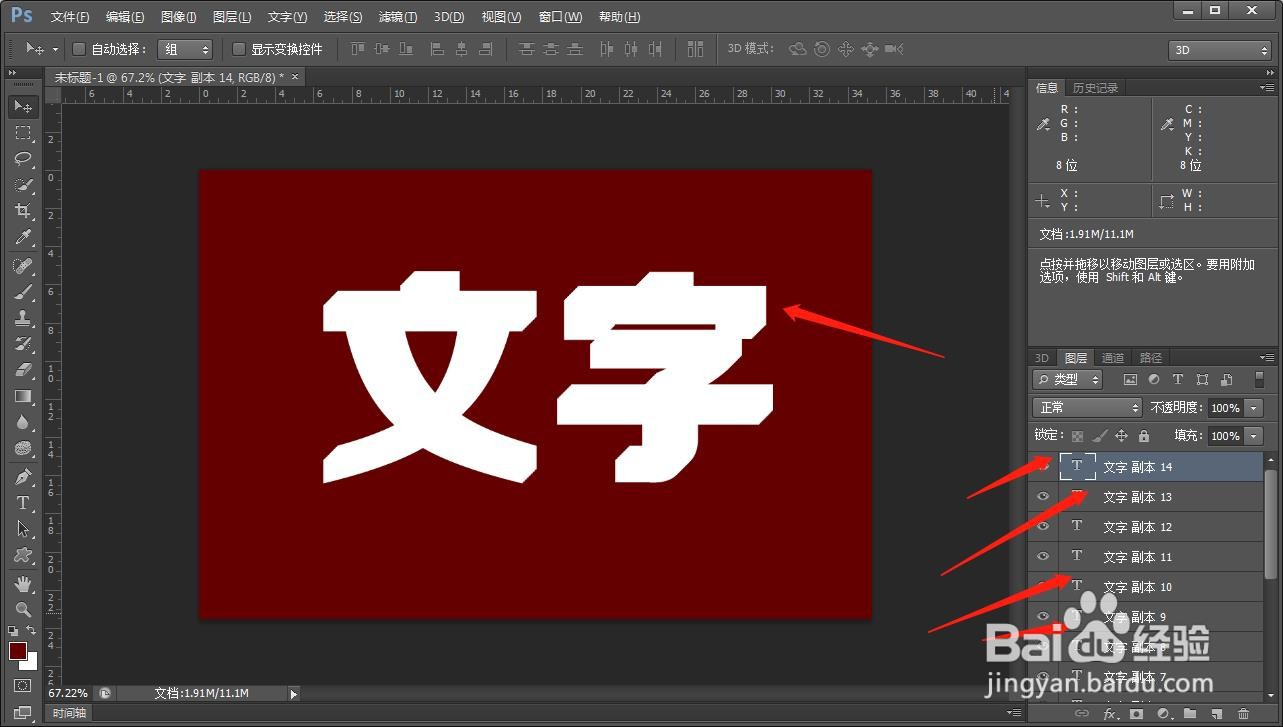
4、在图层面板把所有拷贝的图层选择,只留取第一个文字层和拷贝层,点击ctrl+e,把拷鹂掳粼疤贝层合并,并且和第一个文字层调换位置

5、现在改变一下前景色,填充在第一个文字层中,效果就出来了

时间:2024-10-14 21:32:46
1、首先将文字图层拷贝一份,键盘ctrl+J

2、在拷贝的图层中点击ctrl+t,并用键盘向上和向右各挪动一个像素,点击回车键确认

3、接下来继续点击ctrl+shift+alt+t,连续点击多次,就可以拷贝出同一方向的图层
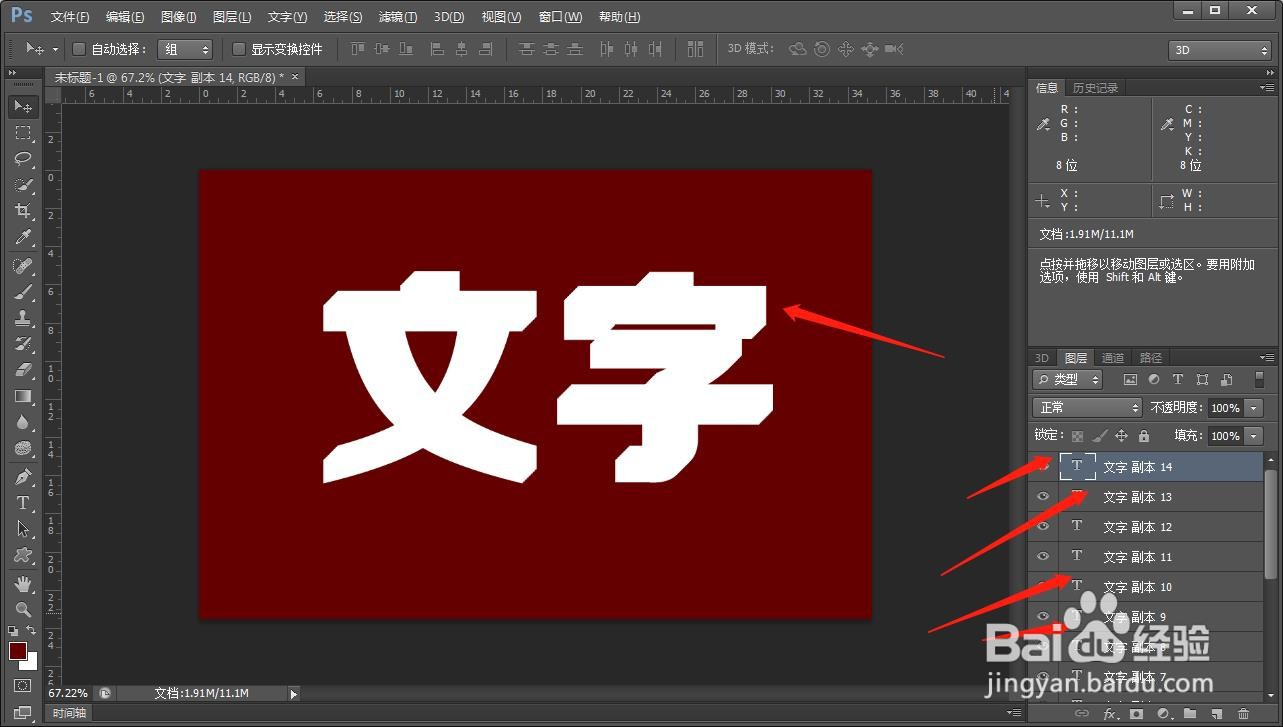
4、在图层面板把所有拷贝的图层选择,只留取第一个文字层和拷贝层,点击ctrl+e,把拷鹂掳粼疤贝层合并,并且和第一个文字层调换位置

5、现在改变一下前景色,填充在第一个文字层中,效果就出来了

